Usein Excel-taulukossa on arvoja, jotka on yhdistetty yhteen soluun, kuten esimerkiksi "punainen, vihreä, sininen". Saattaa olla turhauttavaa, jos tarvitset nämä arvot eri sarakkeisiin. Mutta älä huoli! Excel tarjoaa yksinkertaisen ratkaisun tähän. Tässä ohjeessa opit, miten voit käyttää tehokkaasti " TEXTPIECES " -toimintoa jakamaan tiedot nopeasti ja helposti.
Tärkeimmät havainnot
- Toiminto "TEXTPIECES" on ihanteellinen vaihtoehto arvojen jakamiseen yhdestä solusta useisiin sarakkeisiin.
- Voit käyttää erilaisia erotinmerkkejä sen mukaan, mikä sopii tietorakenteeseen.
- Tämä menetelmä säästää aikaa ja välttää manuaalista puuttumista.
Vaiheittainen ohje
Vaihe 1: Valmistele tiedot
Ennen toiminnon käyttämistä varmista, että tietosi ovat Excel-taulukossa. Sinun tulisi olla yksi sarake arvoilla, jotka haluat jakaa. Esimerkissämme oletamme, että arvot ovat ensimmäisessä sarakkeessa.
Vaihe 2: Valitse "TEXTPIECES" -toiminto
Klikkaa solua, johon jaetut tiedot tulisi ilmestyä. Aloita sitten toiminnon syöttäminen. Kirjoita "= TEXTPIECES (" aktivoidaksesi toiminnon.
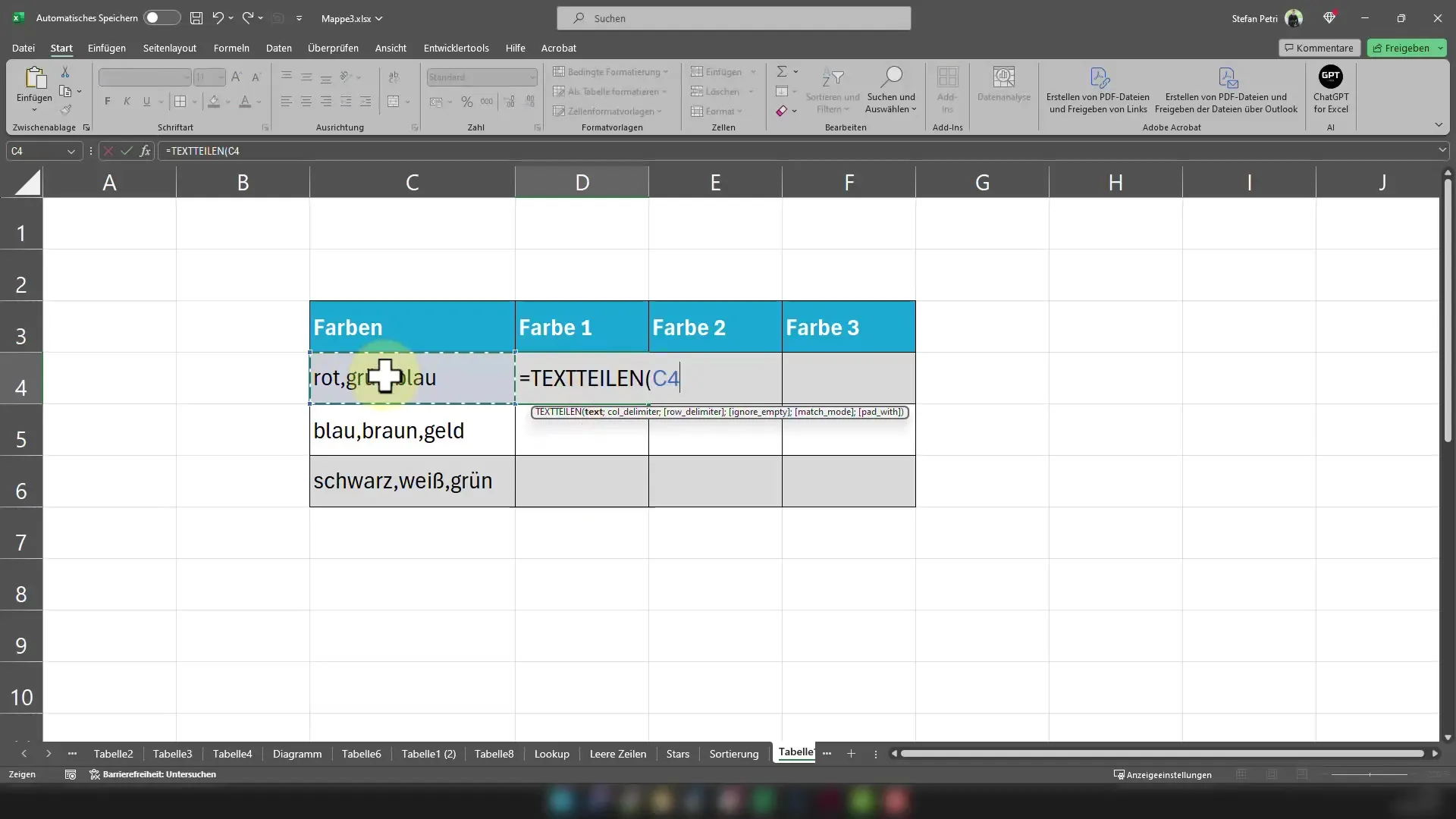
Vaihe 3: Valitse solu
Nyt sinun on valittava solu, josta data jaetaan. Laita puolipiste erottamaan seuraava syöttö. Tämä on solu, joka sisältää arvot, jotka haluat jakaa.
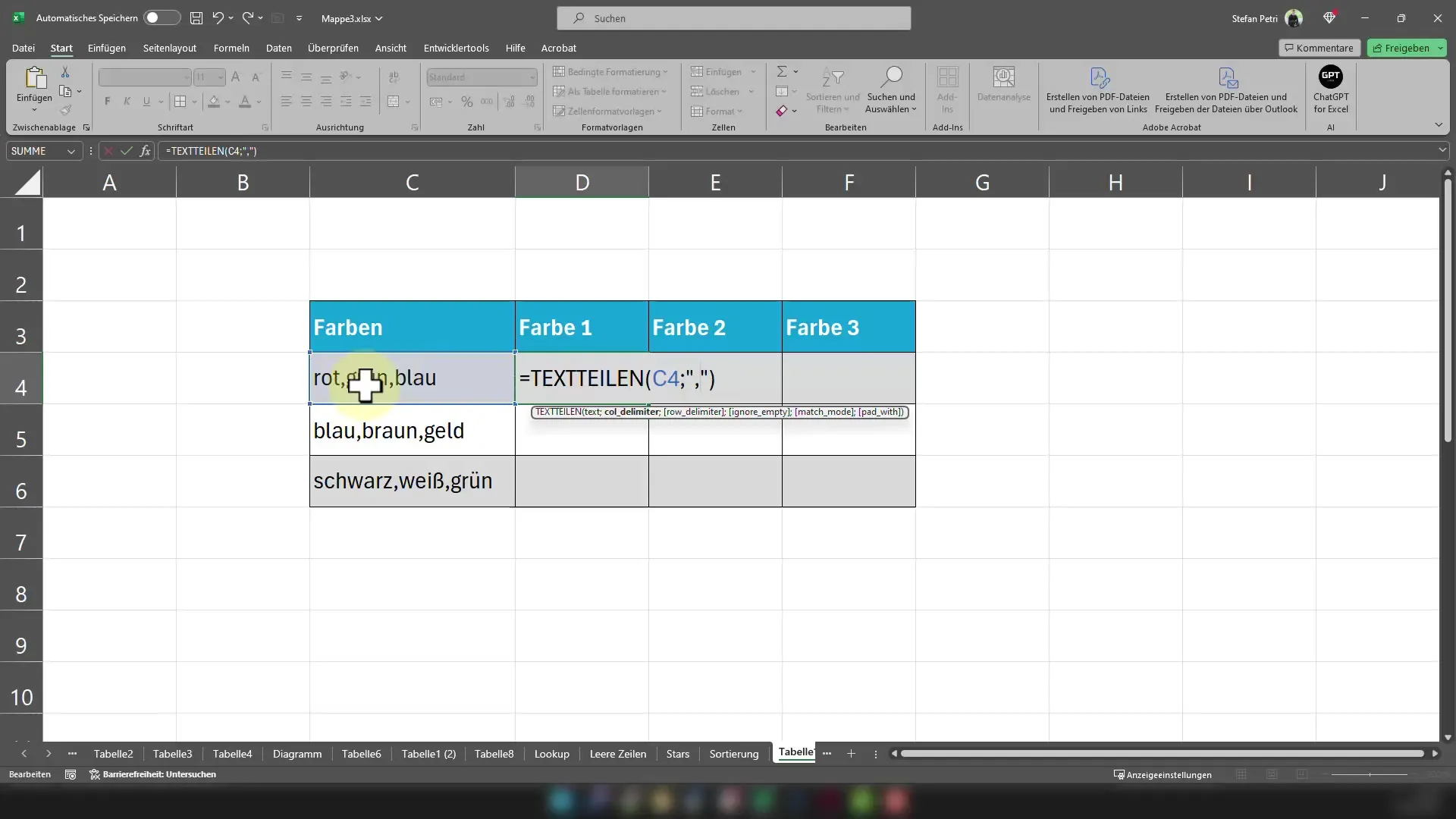
Vaihe 4: Määritä erotinmerkki
Nyt tulee ratkaiseva osa! Sinun on ilmoitettava, miten arvot erotetaan toisistaan. Jos arvot solussasi erotetaan pilkuilla, anna viimeiseksi argumentiksi ",". Anna erotinmerkit aina lainausmerkeissä. Esimerkissämme käytämme pilkkua arvojen erottimena.
Vaihe 5: Tarkista tulokset
Paina Enter-näppäintä suorittaaksesi toiminnon. Huomaat, että arvot on automaattisesti jaettu vierekkäisiin sarakkeisiin. Tarkista, ovatko arvot otettu oikein.
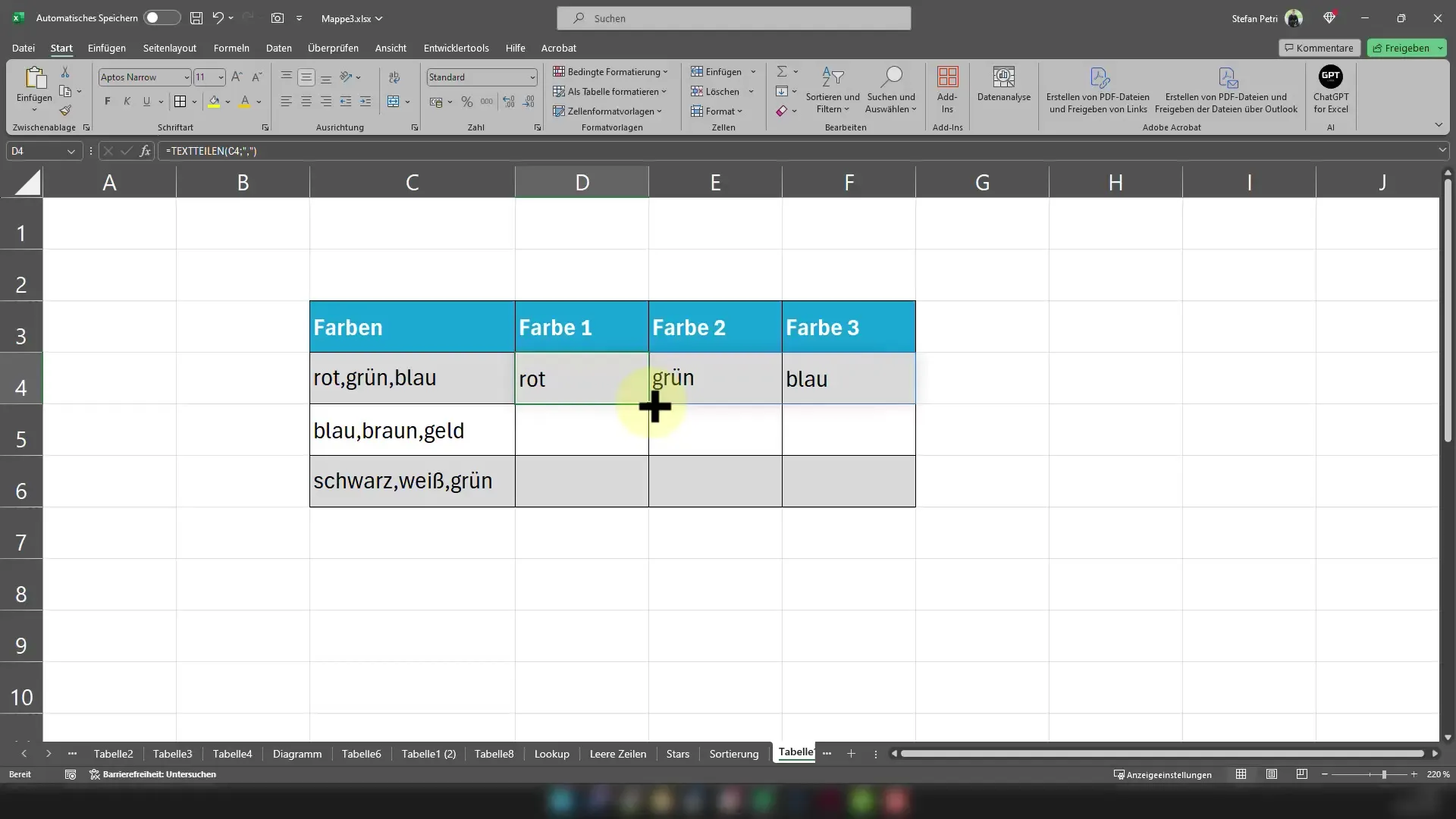
Vaihe 6: Käytä vaihtoehtoisia erotinmerkkejä
Jos tietosi on järjestetty toisen erotinmerkin, kuten puolipisteen tai välilyönnin, avulla, sinun on muokattava viimeistä vaihetta. Puolipisteen kohdalla anna ";" erotinmerkiksi ja välilyönnillä " "(lainausmerkeissä oleva välilyönti). Esimerkiksi minun tapauksessani minun pitäisi nyt käyttää välilyöntiä sijasta puolipistettä, koska "punainen vihreä sininen" on erotettu välilyönnein.
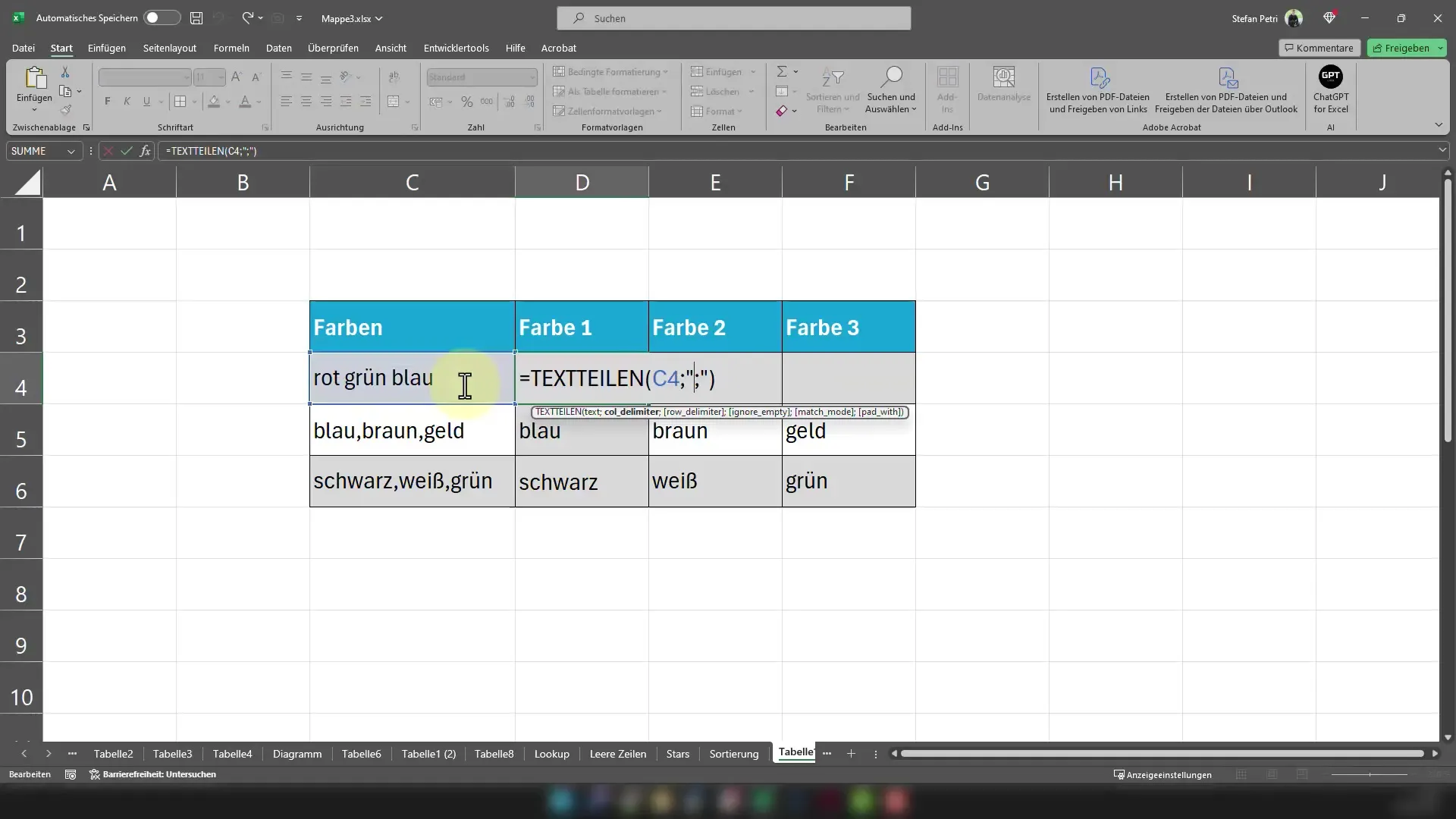
Yhteenveto
Excelin "TEXTPIECES" -toiminnolla voit jakaa tiedot yhdestä solusta nopeasti ja helposti. On tärkeää ilmoittaa oikeat erotinmerkit ja varmistaa, että tiedot on hyvin järjestetty. Noudattamalla näitä ohjeita säästät aikaa ja helpotat työtäsi suurten tietomäärien parissa.
Usein kysytyt kysymykset
Miten jaan tiedot Excelissä?Käytä "TEXTPIECES" toimintona.
Voinko käyttää erilaisia erotinmerkkejä?Kyllä, yleensä käytetään ; tai , tai välilyöntiä.
Mitä teen, jos arvot eivät jakaudu oikein?Tarkista toiminto, että käytit oikeaa erotinmerkkiä.


